⚠️ 注意:本教程已过时。本教程的正确食用方法是从 GitHub monaco-editor-demos 上直接下载代码,然后点击 index.html 直接查看 Demo 及 源码。本文中描述的构建方法可能已不适用(更新于 2024.04)
GitHub项目链接:monaco-editor-demos
在学习 Monaco Editor 的过程中,我发现网络上的中文教程很少。为了填补这部分空白,我决定写一份入门教程,帮助初学者快速熟悉 Monaco Editor。通过阅读本文,你可以了解以下内容:
- 如何安装
- 如何搭建
- 如何调用常用 API
- 如何寻找学习资源
安装
新建项目文件夹,打开它:
$ mkdir my-application
$ cd my-application
确保你已经下载了 npm,然后安装 Monaco Editor:
$ npm install monaco-editor
搭建
本文提供了搭建 Monaco Editor 的一种方法,此方法的特点是能够兼容文件系统。如果你希望为后续应用添加文件管理系统,那么参考本文的搭建流程可以避免不必要的踩坑。添加文件系统的具体方法参见 monaco-speech-editor。
有两种搭建方式可选:
方式一:直接从GitHub仓库下载。
方式二:手动搭建。
下面介绍了手动搭建的流程。
首先,在项目文件夹 my-application 下,新建一个名为 base 的文件夹。然后在该文件夹下新建 index.html, app.js, style.css:
$ mkdir base
$ cd base
$ touch index.html app.js style.css
在本地编辑器打开 index.html,输入:
<!DOCTYPE html>
<html>
<head>
<title>Monaco Editor Demo</title>
<link rel="stylesheet" href="./style.css">
<script src="../node_modules/monaco-editor/min/vs/loader.js"></script>
<script src="./app.js"></script>
</head>
<body>
<div id="header">基础版 Monaco Editor</div>
<div id="root"></div>
</body>
</html>
打开 app.js,输入:
require.config({ paths: { 'vs': '../node_modules/monaco-editor/min/vs' } });
require(['vs/editor/editor.main'], function () {
// 初始化变量
var fileCounter = 0;
var editorArray = [];
var defaultCode = [
'function helloWorld() {',
' console.log("Hello world!");',
'}'
].join('\n');
// 定义编辑器主题
monaco.editor.defineTheme('myTheme', {
base: 'vs',
inherit: true,
rules: [{ background: 'EDF9FA' }],
});
monaco.editor.setTheme('myTheme');
// 新建一个编辑器
function newEditor(container_id, code, language) {
var model = monaco.editor.createModel(code, language);
var editor = monaco.editor.create(document.getElementById(container_id), {
model: model,
});
editorArray.push(editor);
return editor;
}
// 新建一个 div
function addNewEditor(code, language) {
var new_container = document.createElement("DIV");
new_container.id = "container-" + fileCounter.toString(10);
new_container.className = "container";
document.getElementById("root").appendChild(new_container);
newEditor(new_container.id, code, language);
fileCounter += 1;
}
addNewEditor(defaultCode, 'javascript');
});
打开 style.css,输入:
body {
font-family: "Source Han Sans", "San Francisco", "PingFang SC", "Hiragino Sans GB", "Droid Sans Fallback", "Microsoft YaHei", sans-serif;
transition: background-color .2s;
}
#header {
position: fixed;
top: 0;
left: 0;
height: 50px;
right: 0;
background-color: #333;
color: #fff;
font-size: 20px;
line-height: 50px;
display: inline-block;
vertical-align: middle;
padding-left: 15px;
overflow: hidden;
z-index: 0;
}
.container {
position: fixed;
top: 50px;
left: 0;
height: calc(100vh - 50px);
right: 0;
margin: 0 auto;
display: block;
transition: 0.2s;
overflow: hidden;
z-index: 0;
}
最终搭建效果如下:
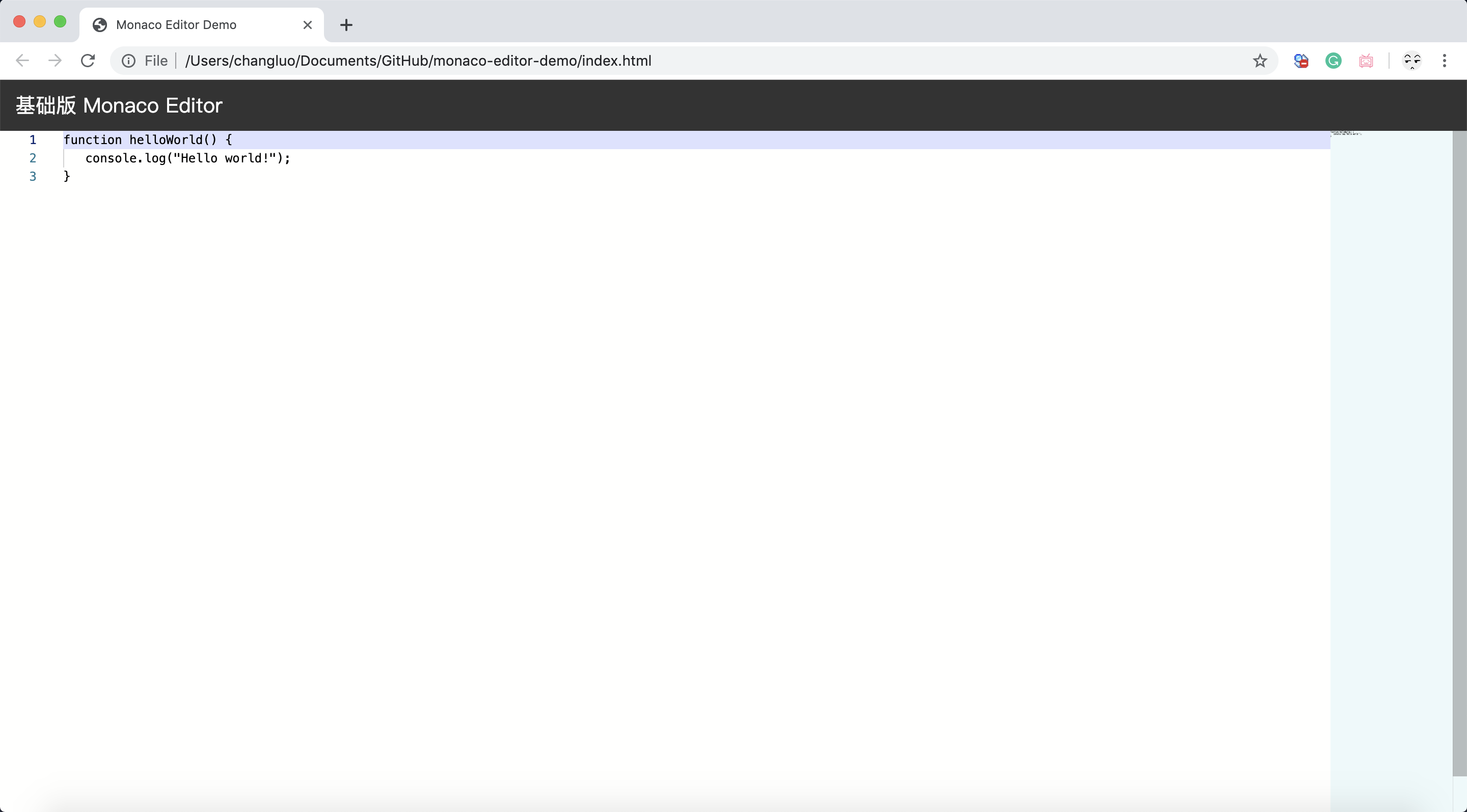
常用 API
Monaco Editor 提供了极为丰富的 API,为了帮助初学者快速入门,本文提供了一些 API 调用范例。点击以下文段中的本例 Demo 链接,即可查看代码。
(一)获取编辑器内容
获取编辑器内容的 API 如下:
ITextModel.getValue()
其中,ITextModel 是 Monaco Editor 中的一种特殊的数据类型。如果你用 monaco.editor.create() 函数搭建编辑器。那么 ITextModel 其实就是该函数的返回值。
Demo 效果图:
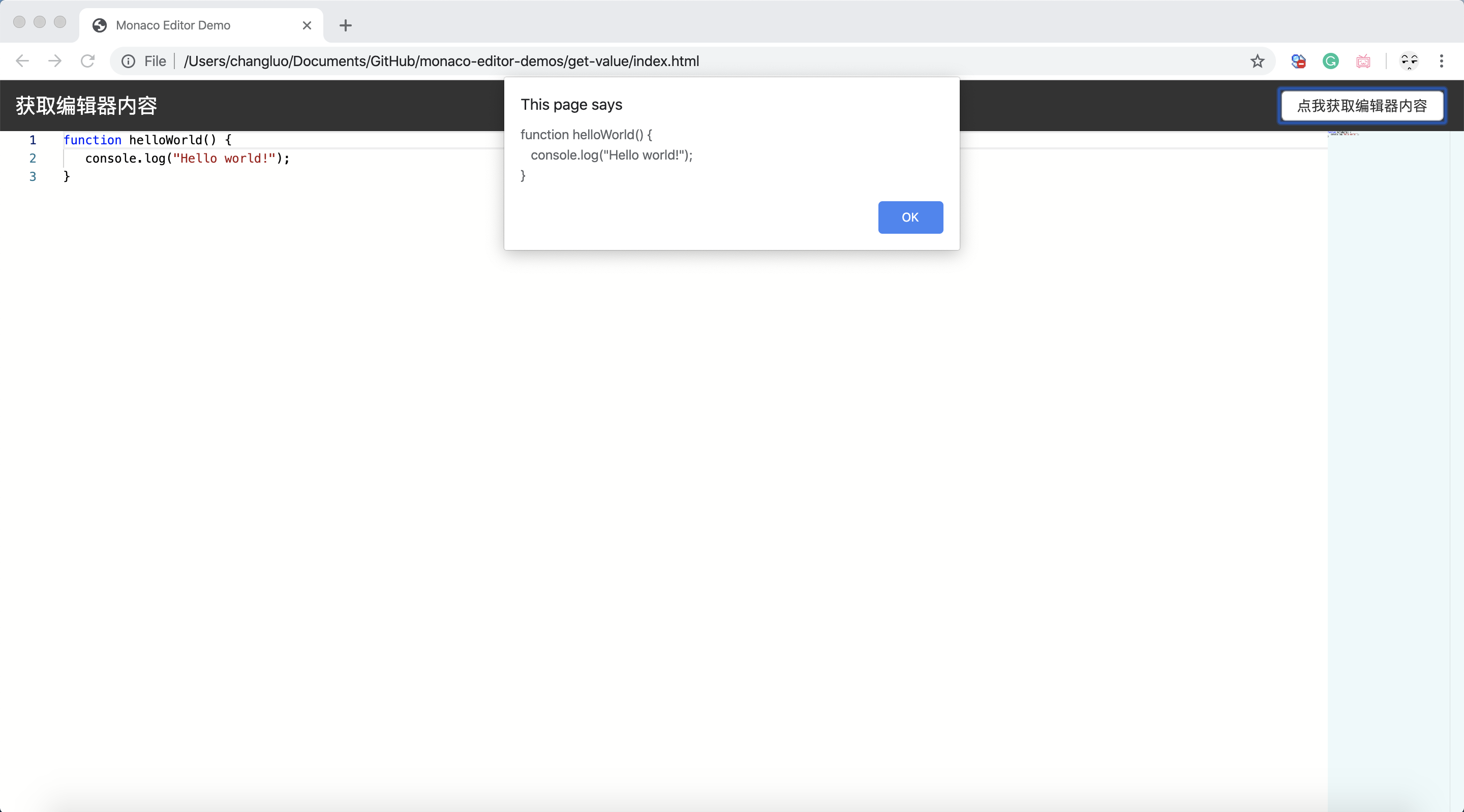
参见:
(二)实时获取光标所在行号和列号
获取光标所在行号和列号的 API 如下:
ITextModel.getPosition().lineNumber
ITextModel.getPosition().column
如果需要实时获取,即在每次光标移动时更新行号和列号,还需要加一个监听器:
ITextModel.onDidChangeCursorPosition((e) => {
// some codes here.
});
Demo 效果图:
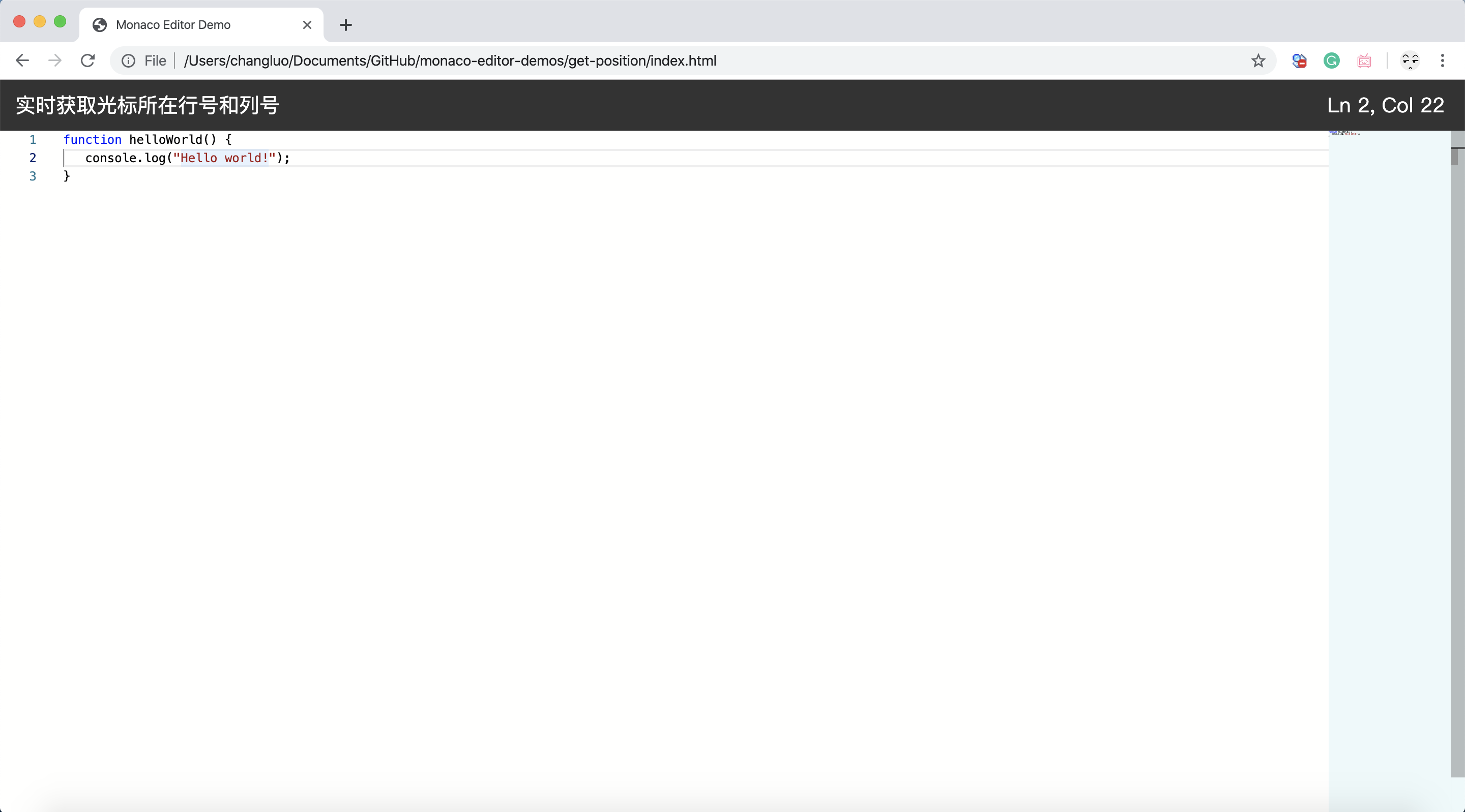
参见:
(三)语法高亮
设置语法高亮的 API 如下:
setModelLanguage(model: ITextModel, languageId: string)
Demo 效果图:
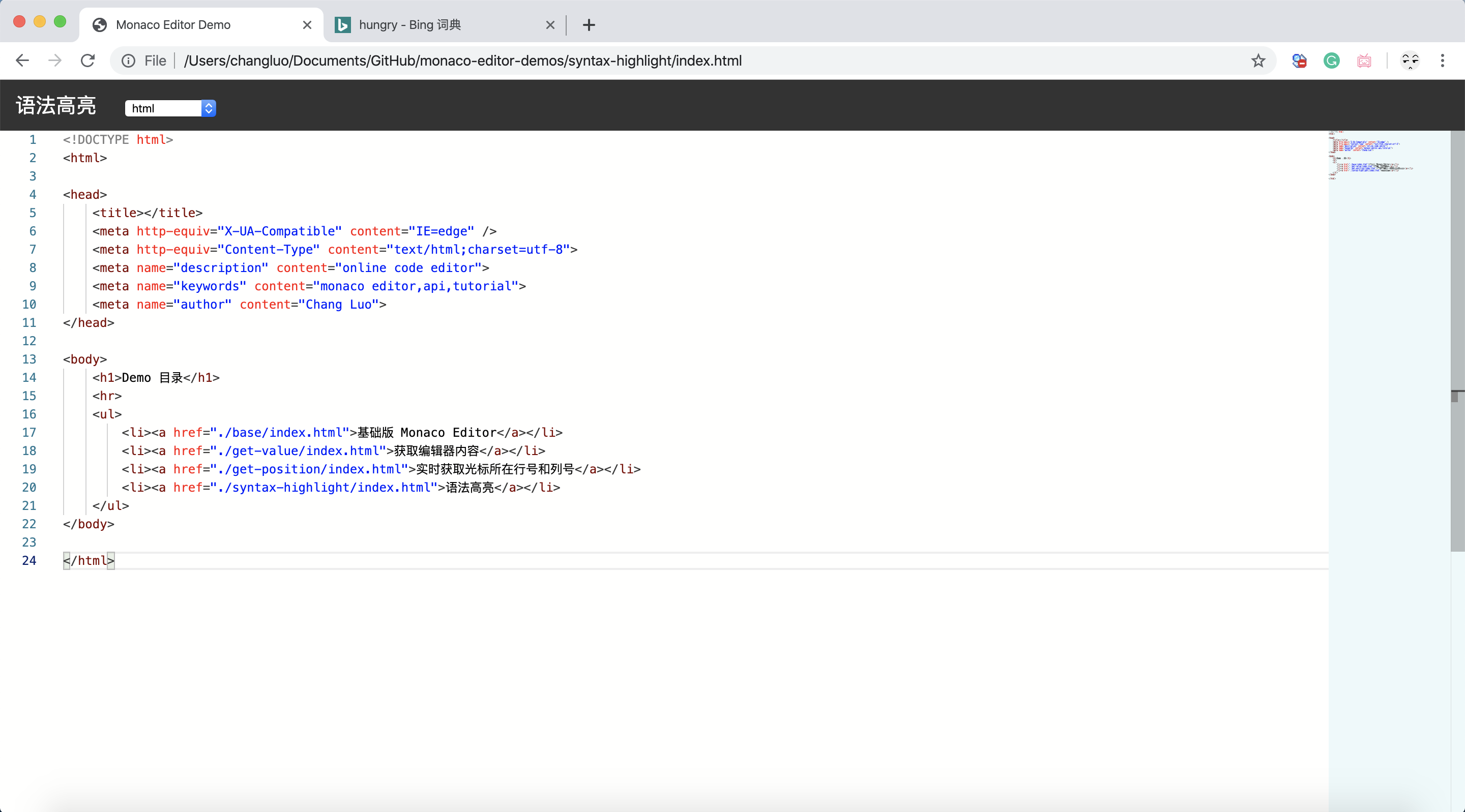
参见:
学习资源
授人以鱼不如授人以渔,以下是几个比较重要的资料来源。Monaco Editor 的中文资源很少,因此以下都是英文资源:
| 链接 | 说明 |
|---|---|
| 官方代码仓库的 issue 区 | 源代码仓库的 issue 区下,有很多使用者的提问。Monaco editor 的开发人员回复了其中很多问题。因此,如果你在使用中遇到麻烦,可以尝试在 issue 区用关键字搜索一下。 |
| 官方代码仓库的 used by 区 | Used by 区的作用是寻找使用了本框架的其他开源仓库。如果有毅力一直翻下去,你很可能会找到和你用该框架做相似实现的仓库。那么你就可以借鉴他的代码了。 |
| 官方 demo 仓库 | 官方 demo 仓库是个好东西,这是一切开始的地方。跑一跑官方demo,很多事就不言自明了,省了翻阅文档的时间。 |
| Playground | Playground 和 官方 demo 仓库作用差不多,但它是部署在网络上的。可以先在 playground 里试验以后,明确自己需要这个功能了,然后再在本地搭建。 |
| API 文档 | 鉴于 Monaco Editor 是一个仍在更新的项目,API 文档 的内容也未必完全正确。但它确实是收录 API 最全面的地方。如果你需要实现的功能比较偏门,找不到任何 demo 和教程,那么自己查 API 文档往往是最终的办法。 |
| Stackoverflow | Stackoverflow 也有很多关于 Monaco Editor 的问答。 |
推荐阅读
如果你对本项目感兴趣,那么你可能同样对 Monaco Speech Editor 感兴趣。
Note: Monaco Speech Editor 是笔者编写的一款适用于视障人群的在线代码编辑器。它提供丰富的语音辅助功能,可以精准地定位并朗读用户指定内容。并且,它还提供多种语音模式,比如字符模式、音乐模式、全局模式。这些模式可以根据用户在不同编程阶段的不同需求,提供差异化的语音内容输出。此外,它内置供全盲者使用的操作界面,从而使全盲者无需使用电脑屏幕和鼠标,也能正常使用本编辑器。
Monaco Speech Editor 中集成了大量 Monaco Editor 的 API。并且在细节上做了很多优化。本项目是 Monaco Speech Editor 的子项目,是把 Monaco Speech Editor 中可以通用的部分代码抽取出来形成的。如果想尝试 Monaco Editor 的更多功能,欢迎 star, clone 和 fork。
